Ketcausoft đang phát triển ứng dụng miễn phí KCS_Ploter, với chức năng in một cách tự động hàng loạt các vùng in được chỉ định bởi dấu hiệu quy định trước, hy vọng sẽ rút ngắn thời gian in ấn, nhất là trong giai đoạn in kiểm hồ sơ. Sẽ ra mắt sớm!!
Thông tin về phần mềm xin xem thêm tại: https://ketcausoft.com/phanmem/posts/kcs-plotter-in-an-tu-dong-trong-cad
1
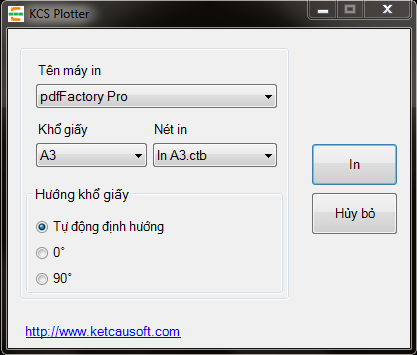 Xem thêm tại: http://www.ketcausoft.com/pages/kcs-plotter-phan-mem-in-tu-dong-trong-autocad
Link download: http://www.mediafire.com/download.php?3hjd568aiydwku7
Xem thêm tại: http://www.ketcausoft.com/pages/kcs-plotter-phan-mem-in-tu-dong-trong-autocad
Link download: http://www.mediafire.com/download.php?3hjd568aiydwku7
0
0
Hồ Việt Hùng
Đã update phiên bản sửa lỗi nhận khổ giấy và lỗi in chậm của AutoCAD Bản update ngày 21.09.2012, các bạn lên trang chủ ketcausoft.com để cập nhật nhé
0
tangocthang
em vừa mới xài phần mềm này, và nhận thấy nó rất hay, nhưng em in những chữ không phải định dạng màu white thì nó ra mờ căm ah, còn in trong cad thì nó đậm, ở 2 cách in em đều chọn chế độ monochrome, anh xem lại dùm em nhá, thanks
0
Hồ Việt Hùng
Chào bạn Bạn có thể gửi file CAD cho mình thử được không?
0
tangocthang
CHÀO BẠN, mình xin lổi vì chắc hôm đó mình nhìn không kỹ, trong kcs nó có tới 2 định dạng monochrome.stb và monochrome,ctb, còn trong paper setup thì chỉ có 1 monochrome.ctb nên mình bị lầm, thank you nhưng mình bị ở chổ này nè bạn, mình mở nhiều mô bản vẽ 1 lược, thì chỉ in dược 1 bản vẽ hiện hành thôi phải không, vì khi mình bấm ctrl+tab để chuyển ra bản vẽ khác in một lược thì bản vẽ chuyển sau đó vẽ lệnh KL nó không hiện lên nét vẽ. bạn thử xem chổ đó xem sau nhá.
0
0
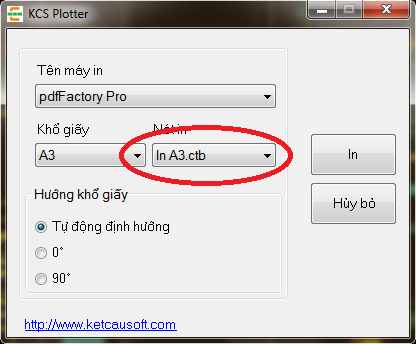 Tuy nhiên, nếu chưa có file chứa thông tin nét in như mong muốn, chúng ta cần tạo file này. Các bước thực hiện như sau.
Trong AutoCAD, chúng ta dung lệnh PLOT hoặc dùng tổ hợp phím Ctrl + P, cửa sổ Plot - Model sẽ xuất hiện.
Trên mục Plot Style Table, click vào danh sách và chọn New ...,
Tuy nhiên, nếu chưa có file chứa thông tin nét in như mong muốn, chúng ta cần tạo file này. Các bước thực hiện như sau.
Trong AutoCAD, chúng ta dung lệnh PLOT hoặc dùng tổ hợp phím Ctrl + P, cửa sổ Plot - Model sẽ xuất hiện.
Trên mục Plot Style Table, click vào danh sách và chọn New ...,
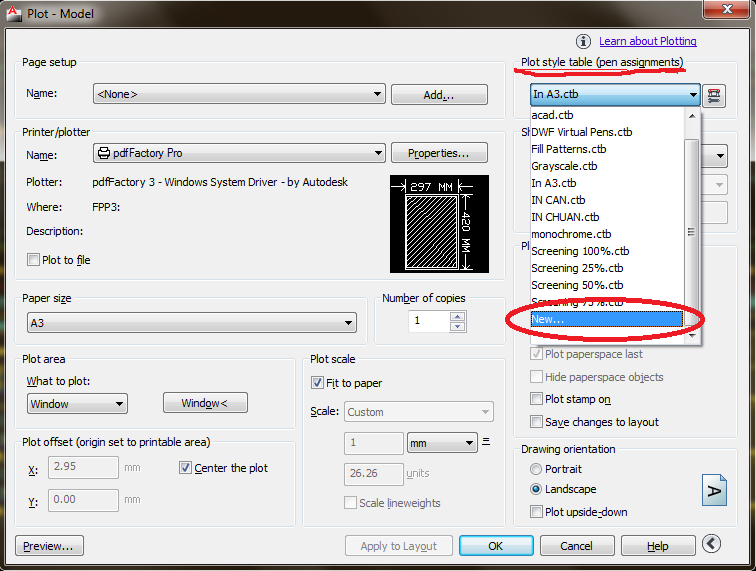 Cửa sổ Add Color-Dependent Plot Style xuất hiện, bắt đầu quá trình khởi tạo một file nét in mới, chọn Start from scratch, click Next
Cửa sổ Add Color-Dependent Plot Style xuất hiện, bắt đầu quá trình khởi tạo một file nét in mới, chọn Start from scratch, click Next
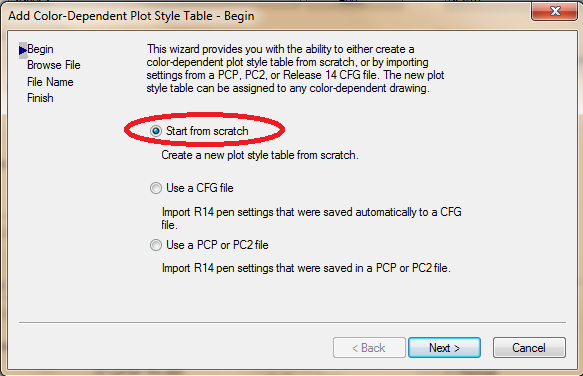 Đặt tên cho file nét in, click Next
Đặt tên cho file nét in, click Next
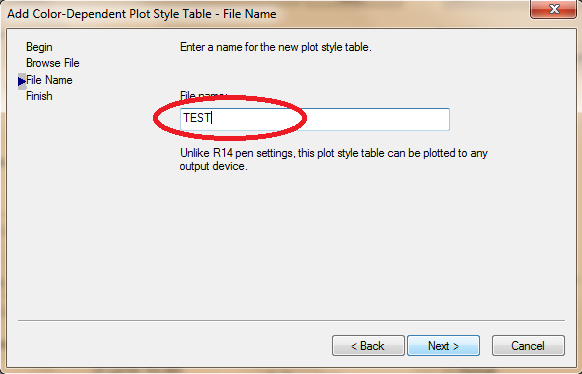 Chọn Plot Style Table editor
Chọn Plot Style Table editor
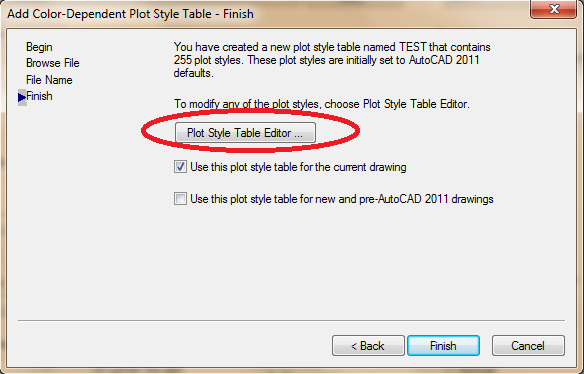 Cửa sổ Plot Style Table editor xuất hiện, đây là cửa sổ đẻ thiết lập nét in.
Cửa sổ Plot Style Table editor xuất hiện, đây là cửa sổ đẻ thiết lập nét in.
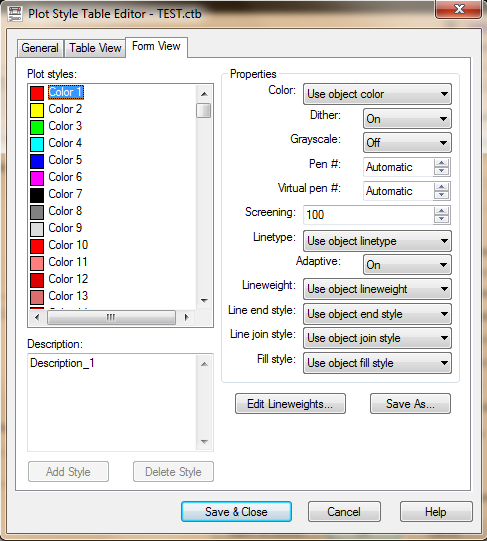 Trong cửa sổ này, chúng ta có thể chọn một hoặc nhiều màu để thiết lập cách thức mà một đối tượng có màu sắc tương ứng sẽ được in ra.
(Tiếp ở bài sau)
Trong cửa sổ này, chúng ta có thể chọn một hoặc nhiều màu để thiết lập cách thức mà một đối tượng có màu sắc tương ứng sẽ được in ra.
(Tiếp ở bài sau)
0
Thống kê diễn dàn
Diễn dàn hiện tại có tổng cộng 7,380 bài viết trong 1,916 chủ đề
Số thành viên đã kích hoạt 15,432 (trong đó có 496 VIP Member)
Chào mừng thành viên mới nhất của diễn đàn, NguyenTuToan


